Cambiar la contraseña por defecto
Como ya sabéis en Raspbian Jessie el SO por defecto arranca en modo de escritorio, y de entrada no nos pide contraseña ni nada, ya que al arrancar en modo de escritorio el propio sistema hace el login con el usuario por defecto. Al igual que en la versión anterior el usuario por defecto del sistema es pi y la contraseña raspberry, esta es la contraseña por defecto pero no es muy segura, por ello es recomendable cambiarla. Si ya sé, ¿para qué cambiarla? pues muy sencillo, cualquier persona podría conectarse a nuestro dispositivo a través de la red con el usuario pi y eso significa que puede hacer todo lo que le permita el usuario (creedme, cuesta poco y es gratis). Podemos hacerlo de dos formas desde el escritorio o desde la línea de comandos.
1. Cambiar contraseña desde el escritorio Raspbian
Para ello usaremos el programa de configuración del escritrio de RaspberryPi, vamos al botón de Inicio - Preferencias - Raspberry Pi Configuration se abrirá la pantalla de configuración
en la primera pestaña (System) haremos click en la opción Change Password aparecerá una ventana que nos pide introducir el nuevo password (dos veces) y presionaremos el botón OK de la ventana y luego el botón OK (de la pantalla principal de configuración).
Listo, ya habéis cambiado el password por defecto del usuario pi.
2. Cambiar contraseña desde la línea de comandos Si queremos usar la línea de comandos abriremos una pantalla de línea de comandos e
introduciremos la orden para abrir el programa de configuración de RaspberryPi con la orden
sudo raspi-config
aparecerá la pantalla de configuración y seleccionaremos la copción 2 Change User Password (en otras versiones anteriores lo encontraremos como change_pass)
Aparecerá una pantalla que nos avisa que se nos preguntará para cambiar el password, aceparemos.
Aparecerá la pantalla de la línea de comandos para introducir el password y luego presionamos Intro en el teclado
Aparecerá una segunda línea de comandos para introducir el password por segunda vez y luego presionamos Intro en el teclado
Una vez hecho esto aparece una pantalla de confirmación del cambio de password, aceptaremos
Volveremos a la pantalla inicial de configuración nos posicionaremos en la opción <finish> y saldremos del programa de configuración. No es necesario reiniciar la Raspberry Pi para que se apliquen los cambios.
1. Cambiar contraseña desde el escritorio Raspbian
Para ello usaremos el programa de configuración del escritrio de RaspberryPi, vamos al botón de Inicio - Preferencias - Raspberry Pi Configuration se abrirá la pantalla de configuración
en la primera pestaña (System) haremos click en la opción Change Password aparecerá una ventana que nos pide introducir el nuevo password (dos veces) y presionaremos el botón OK de la ventana y luego el botón OK (de la pantalla principal de configuración).
Listo, ya habéis cambiado el password por defecto del usuario pi.
2. Cambiar contraseña desde la línea de comandos Si queremos usar la línea de comandos abriremos una pantalla de línea de comandos e
introduciremos la orden para abrir el programa de configuración de RaspberryPi con la orden
sudo raspi-config
aparecerá la pantalla de configuración y seleccionaremos la copción 2 Change User Password (en otras versiones anteriores lo encontraremos como change_pass)
Aparecerá una pantalla que nos avisa que se nos preguntará para cambiar el password, aceparemos.
Aparecerá la pantalla de la línea de comandos para introducir el password y luego presionamos Intro en el teclado
Aparecerá una segunda línea de comandos para introducir el password por segunda vez y luego presionamos Intro en el teclado
Una vez hecho esto aparece una pantalla de confirmación del cambio de password, aceptaremos
Volveremos a la pantalla inicial de configuración nos posicionaremos en la opción <finish> y saldremos del programa de configuración. No es necesario reiniciar la Raspberry Pi para que se apliquen los cambios.







No hay comentarios:
Publicar un comentario